新浪微博怎么用光影秀?新浪微博上线了一个新功能“光影秀”,可以将照片制作成小视频,下文介绍新浪微博光影秀使用图文教程,一起和小编来了解下吧!
新浪微博光影秀使用图文教程:
1、首先我们先打开【手机新浪微博】,随后点击中下方的【 】,随后选择【光影秀】。(如下图)
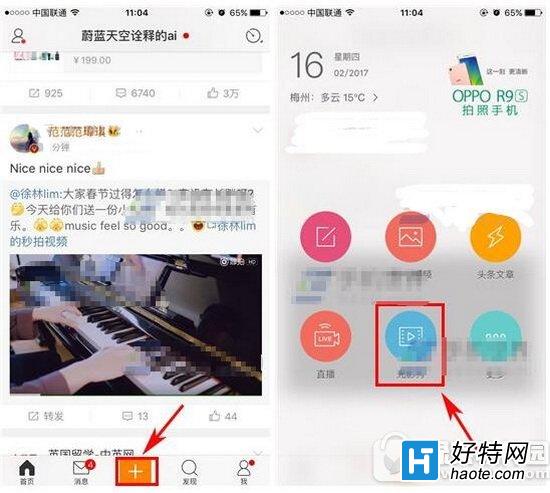
2、接着我们再选择需要进行制作的照片后点击右上角的【下一步】,随后即可进入预览模式,在这里我们可以分别通过点击【主题】【编辑】【标题】进行更改小视频的风格类型、出场顺序和文字内容,设置完成后点击右上角的【下一步】。(如下图)

3、进入最后的编辑状态后即完成小视频的制作,此时我们再配以文字加以描述即可,最后点击【发送】就可以给朋友观赏了。(如下图)

-
微博最新版 v14.8.2 206.6 MB
下载
小编推荐
视频推荐
更多 - 新浪微博安卓版2017运营中
- 新浪微博安卓版2017:新浪为广大微博爱好者量身定做的手机端软件
- 54.91 MB 12.16 赞(954)
- 安全无广告 需网络
手游风云榜
更多 资讯阅读
更多 -

- 使用Blender生成城市模型
- 教程 2024-12-05
-

- 全球气象数据ERA5的下载方法
- 教程 2024-12-05
-

- Xpath解析及其语法
- 教程 2024-12-04
-

- 机器学习:神经网络构建(下)
- 教程 2024-12-04
-

- 华为Mate品牌盛典:HarmonyOS NEXT加持下游戏性能得到充分释放
- 教程 2024-12-03
-

- 实现对象集合与DataTable的相互转换
- 教程 2024-12-02
-

- 硬盘的基本知识与选购指南
- 教程 2024-12-01
-

- 如何在中国移动改变低价套餐
- 教程 2024-11-30
-

- 鸿蒙NEXT元服务:论如何免费快速上架作品
- 教程 2024-11-29
-

- 丰巢快递小程序软件广告推荐关闭方法
- 教程 2024-11-27
-

- 如何在ArcMap软件中进行栅格图像重采样操作
- 教程 2024-11-26
-

- 算法与数据结构 1 - 模拟
- 教程 2024-11-26






























